Große Dateien per Nextcloud versenden
Das Versenden von großen Dateien per E-Mail ist oftmals eine Herausforderung. Verschiedene E-Mail-Anbieter haben unterschiedliche Obergrenzen an Dateigrößen und mangelnder Speicherplatz bei den Postfächern ist auch keine Seltenheit.
Mit Nextcloud lässt sich dieses Problem lösen, indem der Anhang direkt in dem Cloud-Speicher Deiner eigenen Nextcloud gesichert wird und Du in Deiner E-Mail nur den Link zum Anhang versenden musst.
Die Vorteile von Nextcloud als Speicher für E-Mail-Anhänge
- Keine überfüllten E-Mail-Postfächer. Die Anhänge werden in Deiner Nextcloud gespeichert und beanspruchen keinen kostbaren Speicherplatz in deinem E-Mail-Postfach.
- Anhänge können aktualisiert werden. So musst Du nicht für jede Änderung eine neue Version des Anhangs versenden.
- Falsche Anhänge können widerrufen werden. Falls Du einmal versehentlich eine falsche Datei versendest, lässt sich die Freigabe mit nur wenigen Klicks aufheben.
- Die Anhänge verbleiben auf Deinem sicheren Nextcloud-Server und werden nicht auf Mail-Server von Dritten gespeichert und dort möglicherweise ausgewertet.
- Du brauchst nicht mehr auf Dienste von Anbietern wie z.B. WeTransfer und Co. Zurückgreifen, um große Dateien zu versenden.
- Sensible Anhänge lassen sich per Passwort schützen und mit einem Ablaufdatum versehen. Das Passwort kannst Du dem Empfänger anschließend über einen anderen Kanal, wie z.B. einen sicheren Messenger zukommen lassen.
- Der Zugriff auf die Anhänge lässt sich zeitlich beschränken.
Freigabe-Link für Dateien einrichten
- Erstelle einen Ordner auf Deiner Nextcloud, indem Du die E-Mail-Anhänge speichern möchtest.
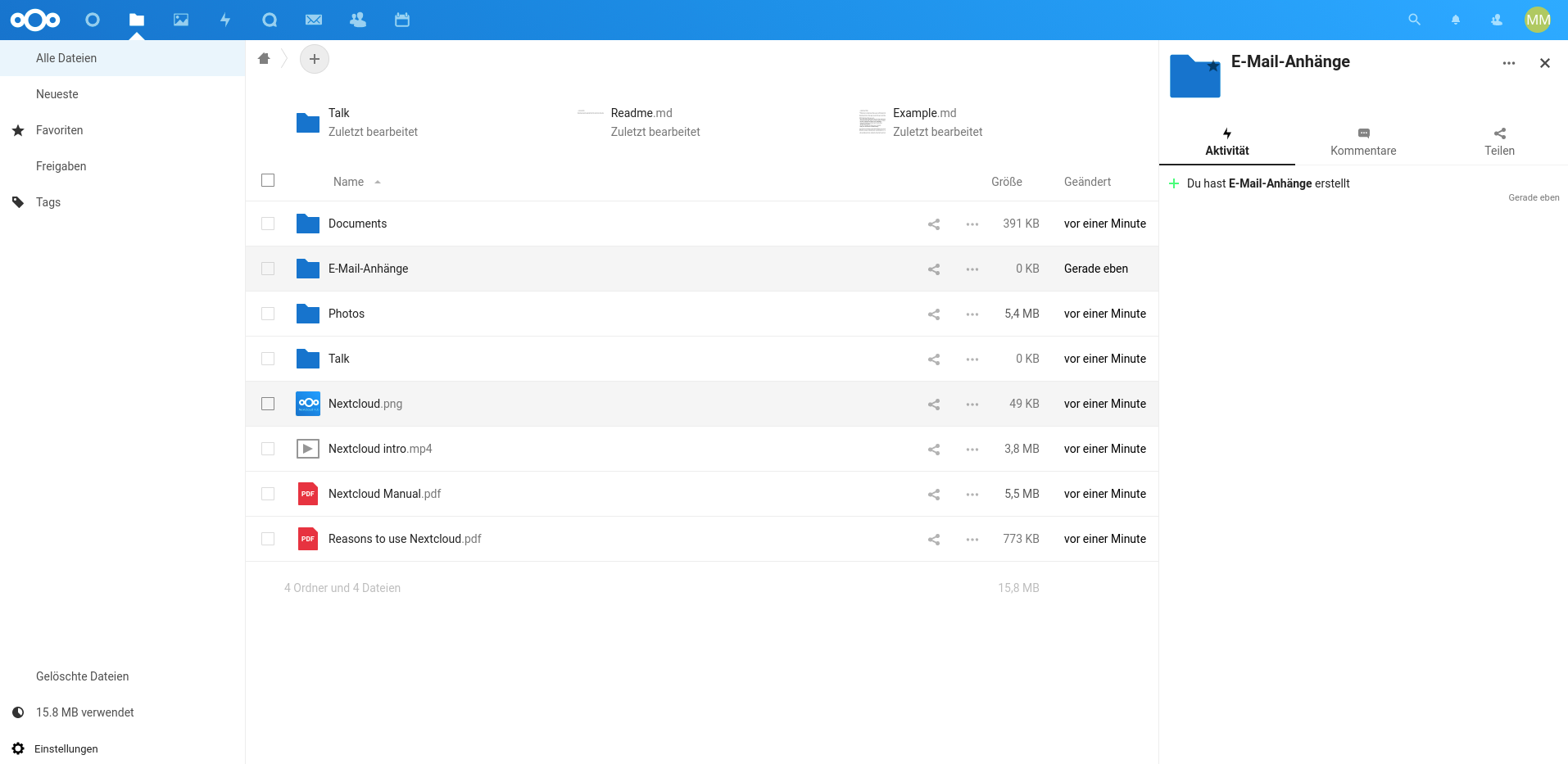
- Nun kannst Du die Dateien, die Du als Anhang verschicken möchtest, hochladen.
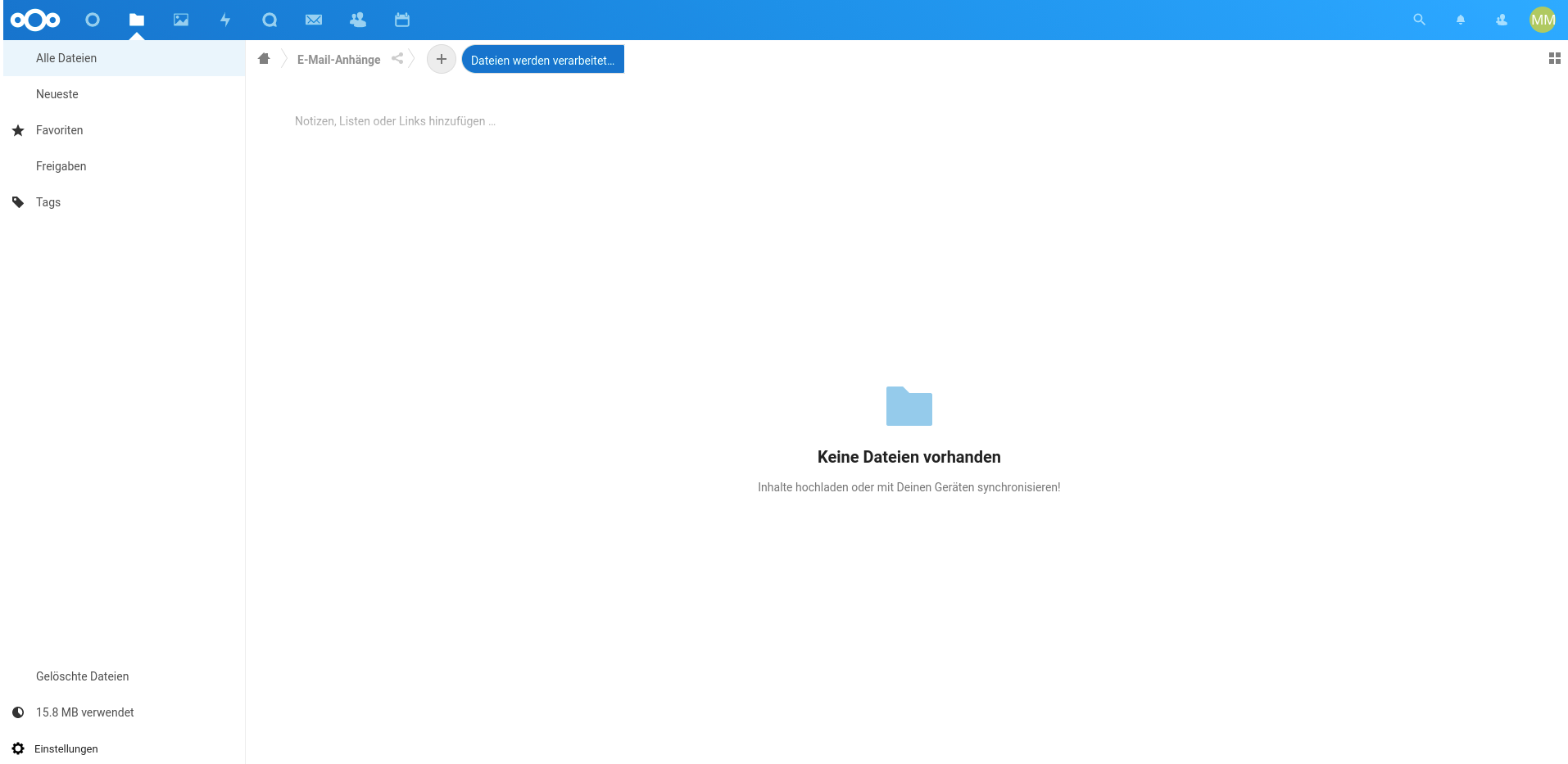
- Richte eine Link-Freigabe für die Datei ein und wähle die passenden Optionen.
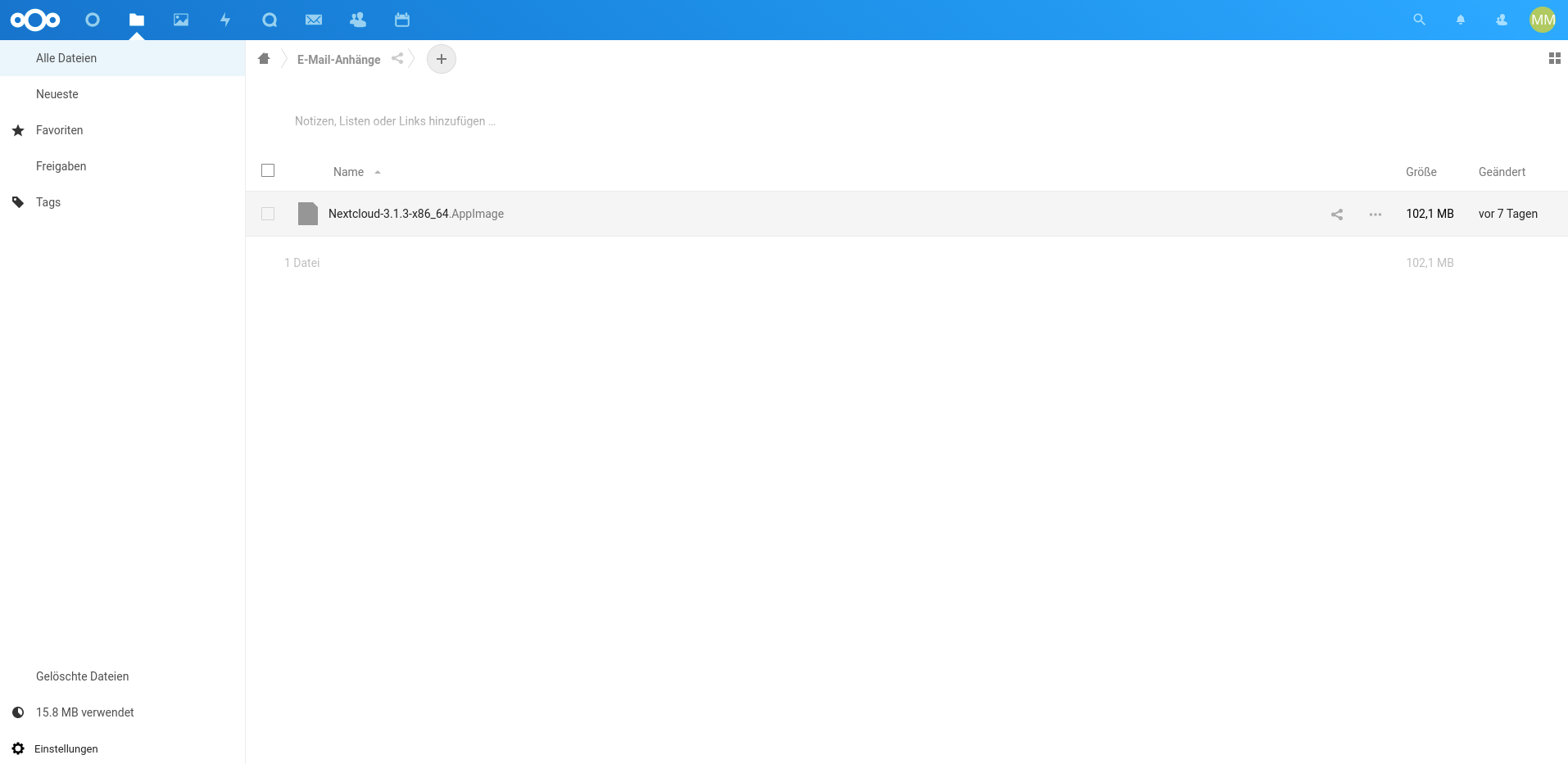
- Kopiere den Freigabe-Link mit einem Klick auf das Zwischenablage-Icon und füge ihn in Deine E-Mail ein.
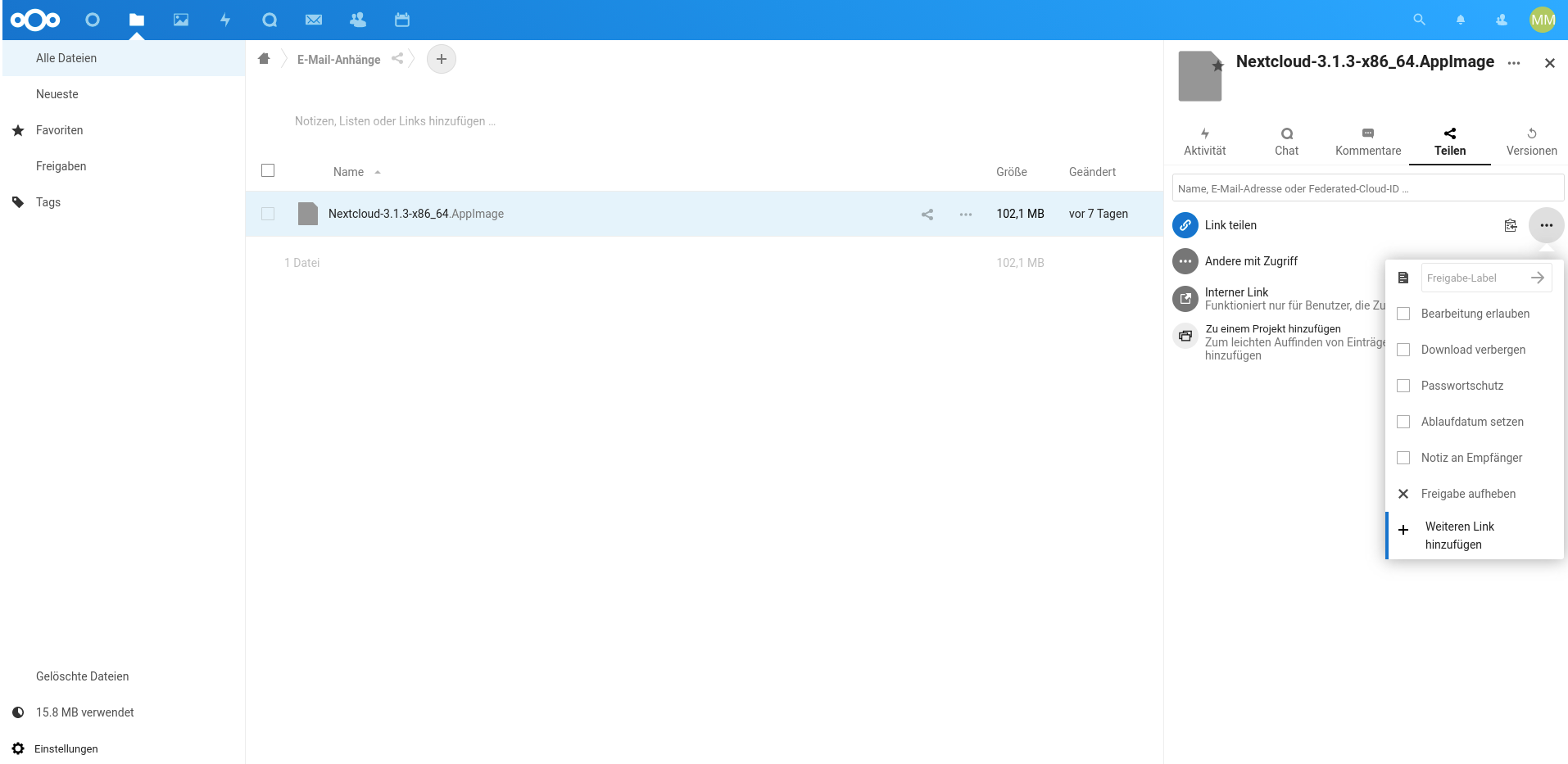
Tipp: FileLink für Nextcloud und ownCloud für Thunderbird
Mit dem Thunderbird-Addon “*cloud - FileLink für Nextcloud und ownCloud” lässt sich der Vorgang vereinfachen, da das Hochladen der Datei und die anschließende Freigabe nun nicht mehr von Hand umgesetzt werden muss.
Installation von FileLink
Füge das Addon zu Thunderbird hinzu, in dem Du in Thunderbird unter “Extras” –> “Addons” nach dem Addon “*cloud - FileLink für Nextcloud und ownCloud” suchst und anschließend mit einem Klick auf den Button “Zu Thunderbird hinzufügen” die Erweiterung installierst.
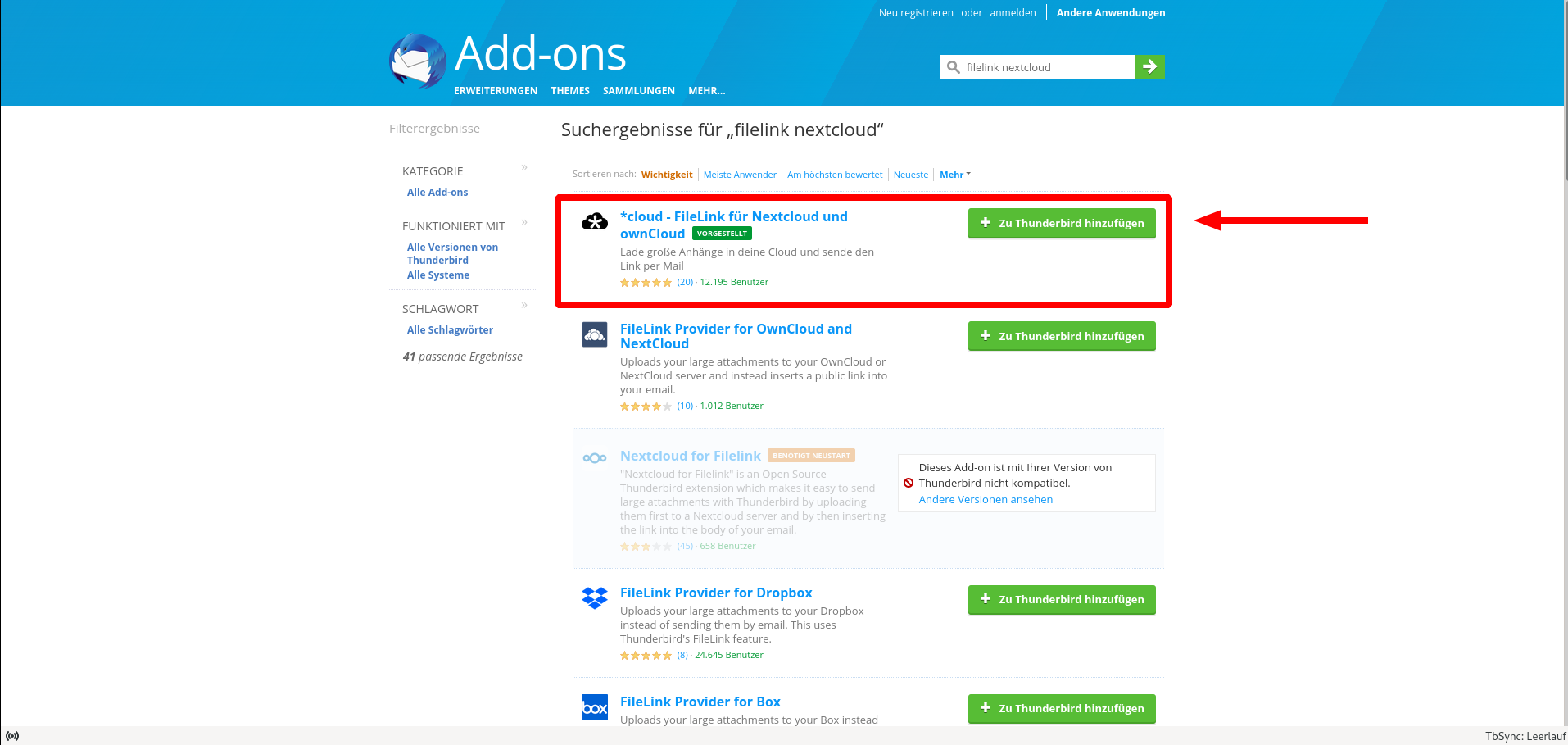
Richte nun unter “Bearbeiten” –> “Einstellungen” –> “Verfassen” –> “Anhänge” eine Verbindung zu Deiner Nextcloud ein. Klicke dazu auf “*cloud hinzufügen”.
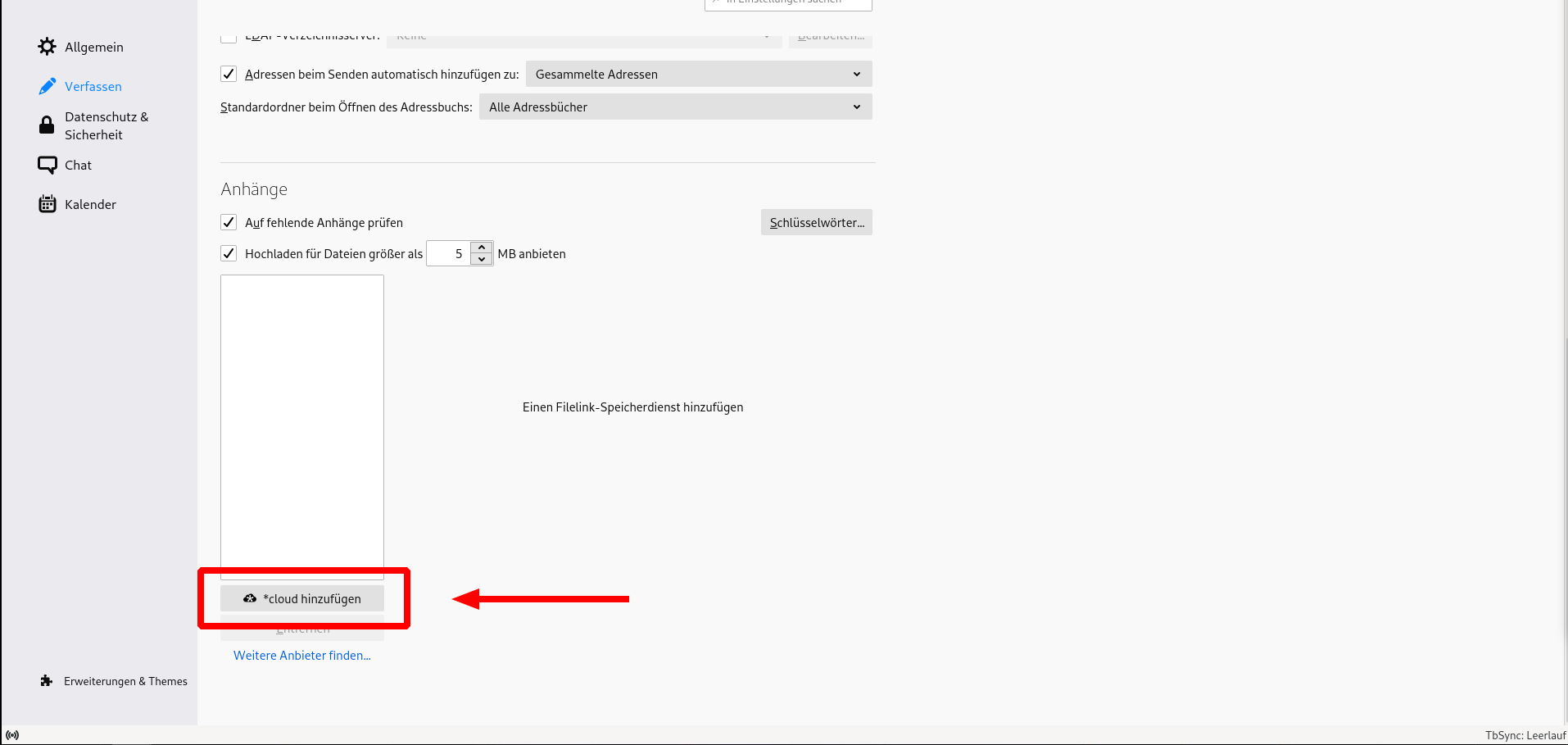
Gebe nun die Serveradresse Deiner Nextcloud, den Benutzernamen und das Passwort, bzw. App-Passwort ein. Die Serveradresse findest du in unserem Kundeninterface.
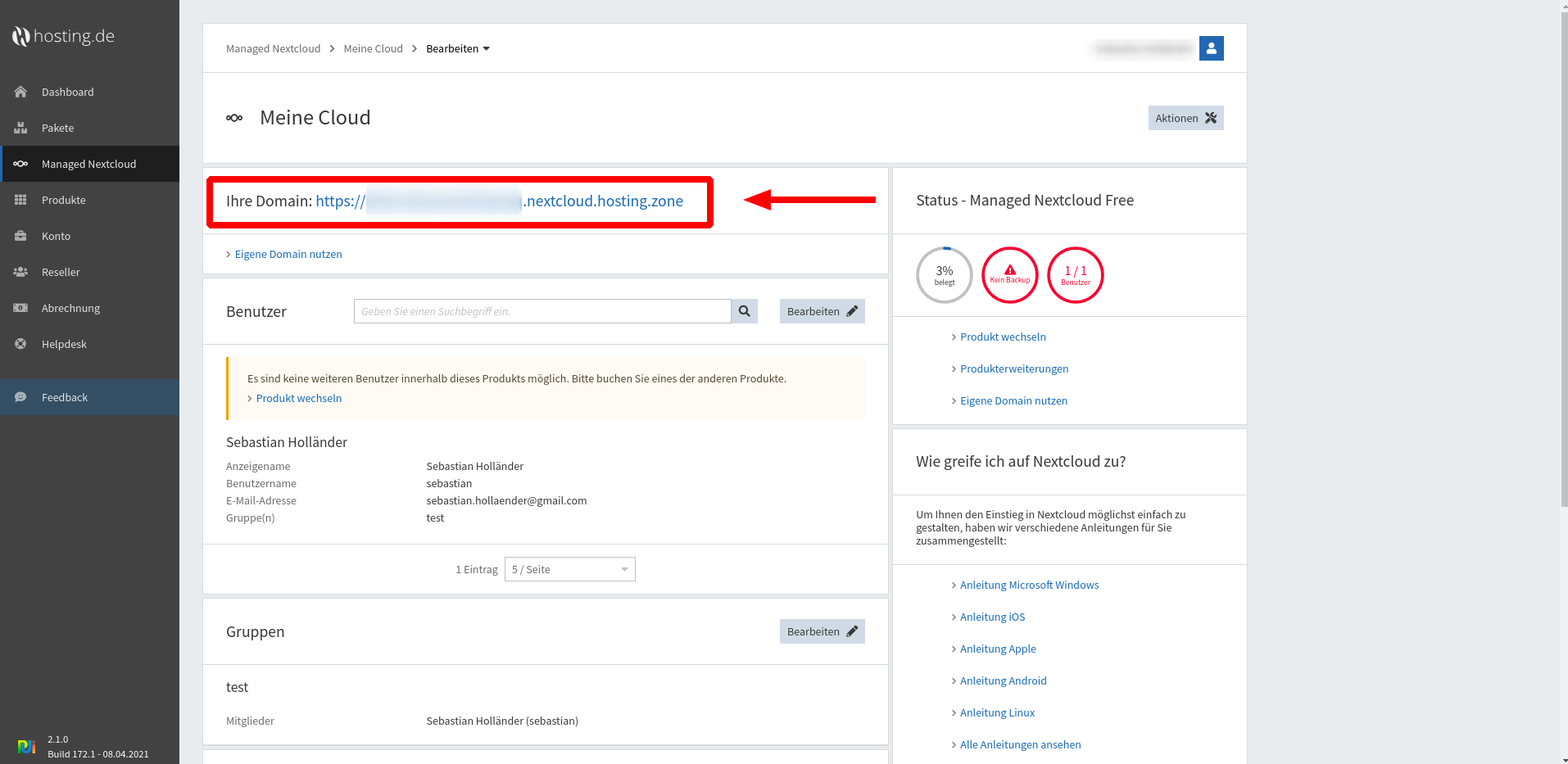 Unter “Erweiterte Optionen” lassen sich zusätzlich der Speicherort der Anhänge, die Dauer der Verfügbarkeit sowie ein Passwort-Schutz konfigurieren.
Unter “Erweiterte Optionen” lassen sich zusätzlich der Speicherort der Anhänge, die Dauer der Verfügbarkeit sowie ein Passwort-Schutz konfigurieren.
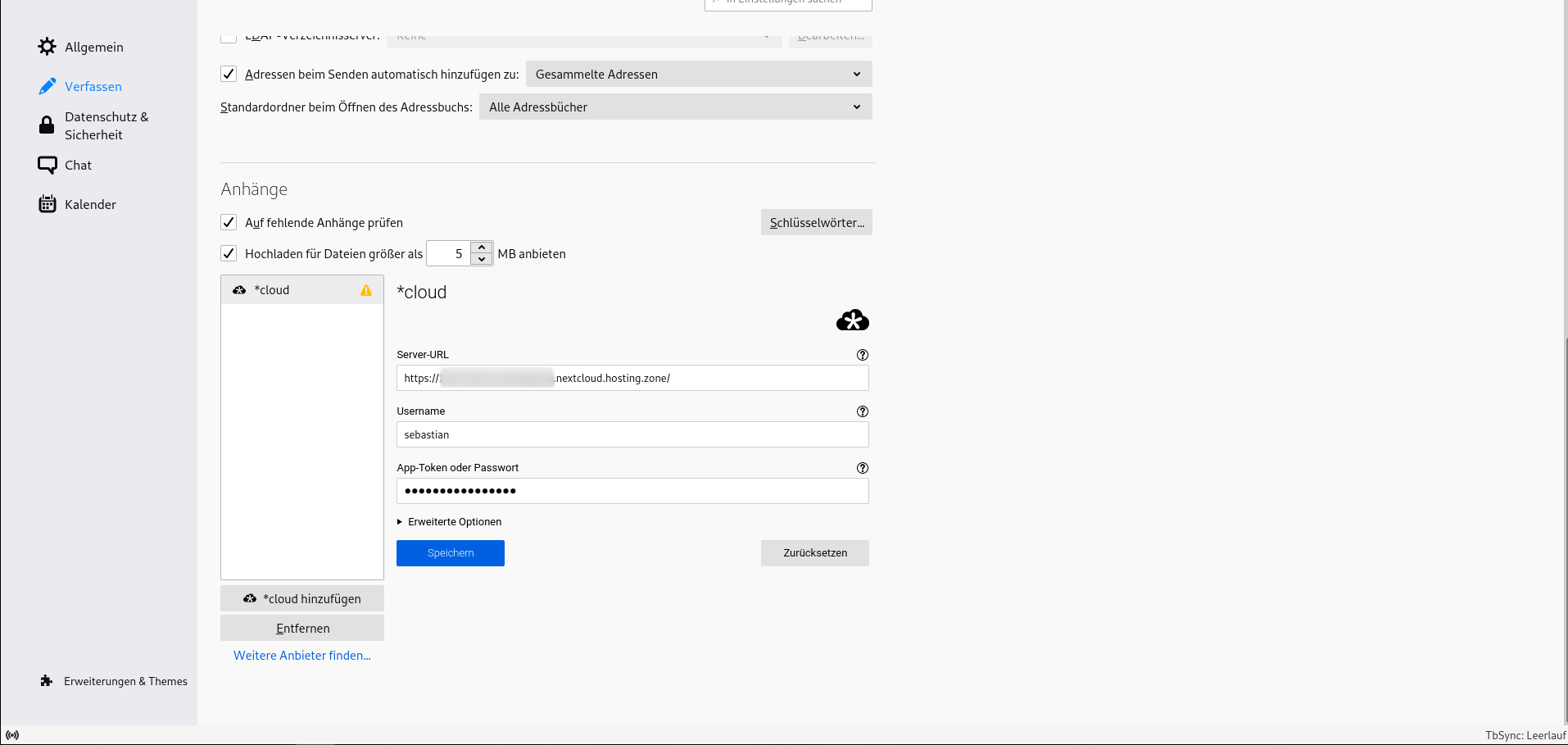
Nachdem alle Angaben getätigt wurden, kannst Du sie mit einem Klick auf “Speichern” sichern. Sind alle Angaben korrekt, wird der verfügbare Cloud-Speicherplatz Deiner Nextcloud angezeigt.
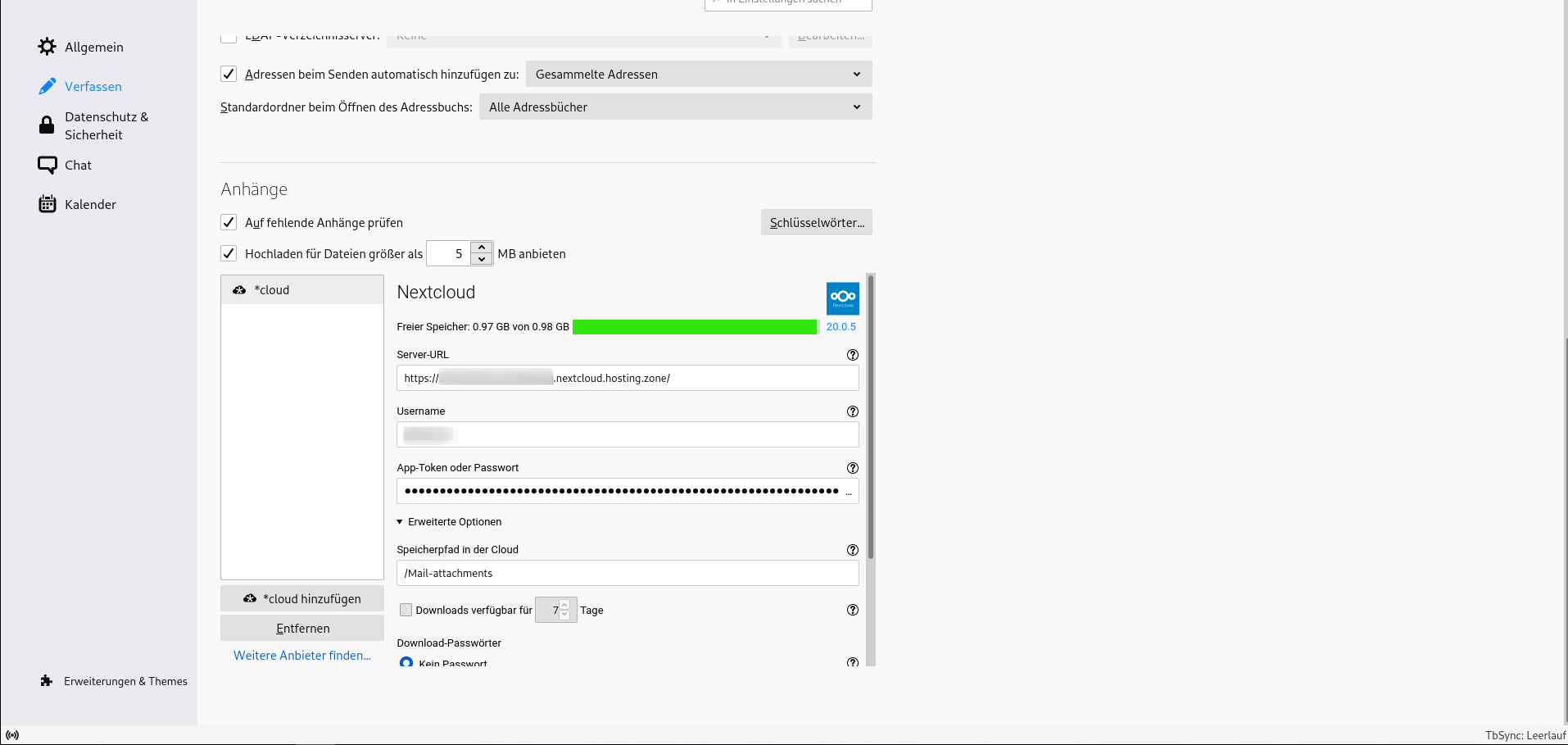
Wenn Du nun eine E-Mail verfasst, kannst Du über das Dropdown-Menü neben dem Menü-Punkt “Anhang” den Eintrag “Filelink” auswählen, um Deine anzuhängenden Dateien in Deine Nextcloud hochzuladen. Sobald der Upload fertiggestellt ist, wird automatisch ein Text-Block mit dem Link zu dem Anhang eingefügt. Wird ein Passwort für den Anhang hinterlegt, ist dieses nach erfolgreichem Upload mit einem Klick auf “Status” sichtbar. Dieses kann nun in die E-Mail eingefügt werden. Für eine erweiterte Sicherheit, kann man das Passwort dem Empfänger über einen anderen Kanal zukommen lassen.
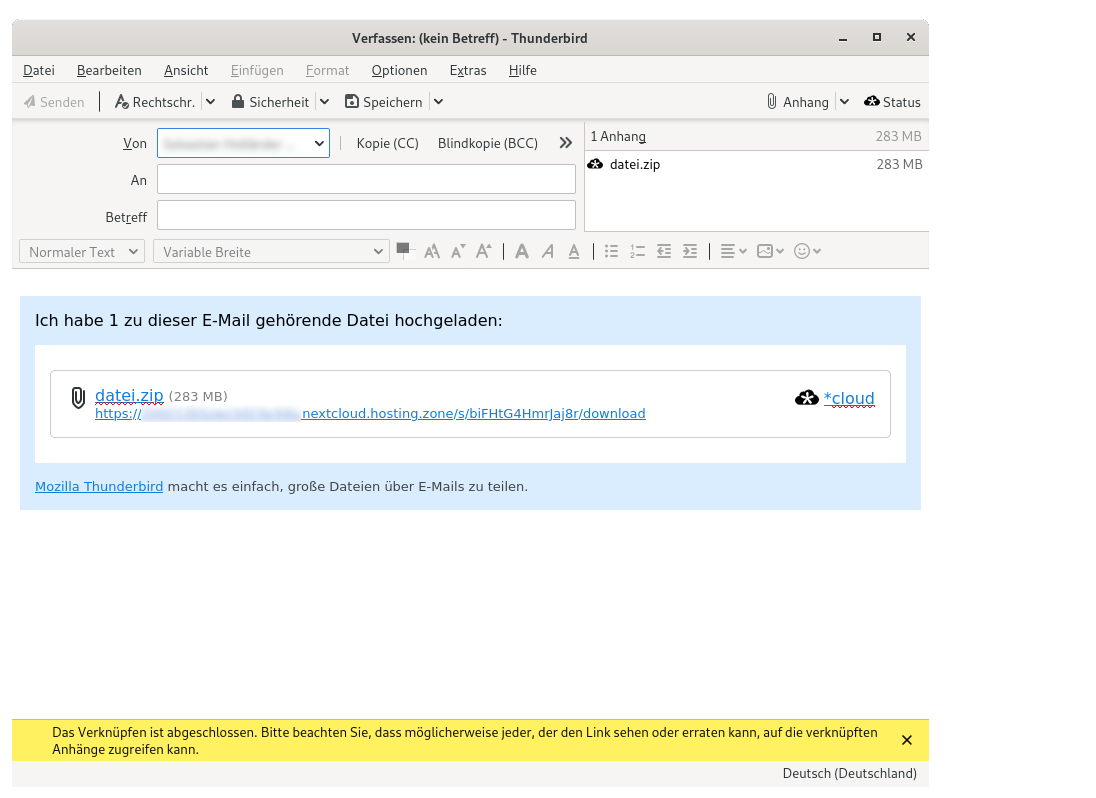
Du hast noch keine Nextcloud? Richte Dir mit nur wenigen Klicks eine kostenlose Managed Nextcloud mit 1 GB Speicherplatz ein und nutze die Vorteile des Nextcloud Cloud-Speichers beim versenden von E-Mail-Anhängen.
Neuer: Virtuelle Dateien im Nextcloud Desktop-Client nutzen hosting.de Blog Älter: Die 10 besten Nextcloud-Apps für Dein Android Smartphone
